Galaxy S9 sử dụng bộ giao diện Samsung Experience 9.0 với những biểu tượng mới, hỗ trợ những biểu tượng game như PUBG Mobile, Fortnite,… Và người dùng hoàn toàn có thể mang bộ giao diện này lên iPhone đã jailbreak, đang cài phiên bản iOS 11 trở lên. Bài viết dưới đây sẽ hướng dẫn bạn cách cài đặt giao diện Galaxy S9 trên iPhone.
- Cách mang giao diện ngang trên Galaxy S9 lên mọi máy Android không cần root
- Hướng dẫn thay đổi giao diện iOS không cần Jailbreak
- Cách tùy biến giao diện Facebook, Google bằng tiện ích Stylish
Hướng dẫn cài giao diện Galaxy S9 lên iPhone
Bước 1:
Đầu tiên người dùng truy cập vào Cydia chọn tab tìm kiếm rồi nhập từ khóa Anemone. Đây là tinh chỉnh hỗ trợ đổi giao diện iOS bằng các gói chủ đề được thiết kế sẵn. Hoặc người dùng có thể truy cập trực tiếp vào link dưới đây.
http://cydia.saurik.com/package/com.anemonetheming.anemone/
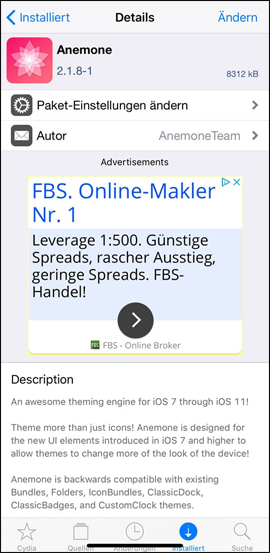
Tiếp đó trong tab Source thêm nguồn https://peterprd.github.io/nightly/ rồi tìm kiếm tinh chỉnh IOSamsung để cài đặt.
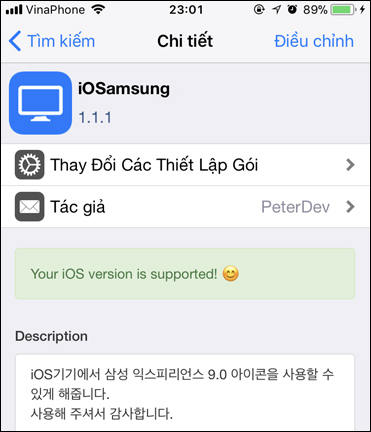
Bước 2:
Quay về màn hình chính mở tinh chỉnh Anemone rồi kích hoạt tinh chỉnh. Sau đó người dùng cũng nhấn vào Enable để kích hoạt giao diện IOSamsung đã tải xuống.
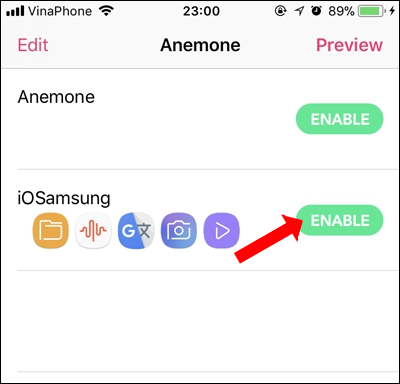
Sau đó nhấn vào nút Preview để xem trước giao diện Galaxy S9 được áp dụng trên iPhone như thế nào.
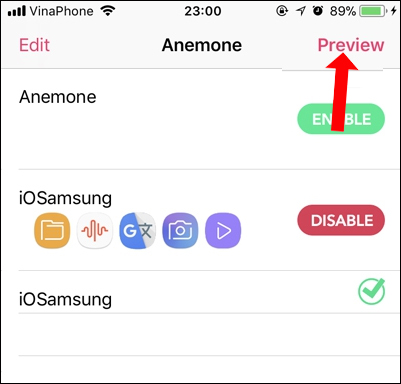
Cuối cùng nhấn Apply để lưu lại giao diện mới. Để quay về với giao diện iPhone mặc định, người dùng chỉ cần truy cập vào Anemone rồi nhấn Disable. Cũng nhấn vào Preview và nhấn tiếp Apply để lưu lại thay đổi.
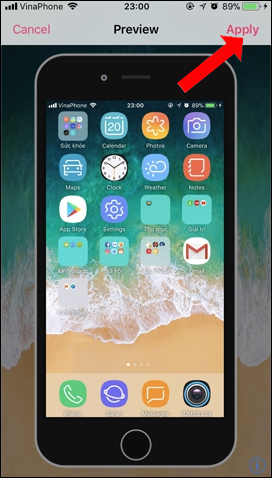
Xem thêm:
- Hô biến màn hình iPhone thành đen trắng
- Cách đổi giao diện respring trên iPhone
- Cách ẩn nội dung màn hình khóa iPhone
Chúc các bạn thực hiện thành công!
 Công nghệ
Công nghệ  AI
AI  Windows
Windows  iPhone
iPhone  Android
Android  Học IT
Học IT  Download
Download  Tiện ích
Tiện ích  Khoa học
Khoa học  Game
Game  Làng CN
Làng CN  Ứng dụng
Ứng dụng 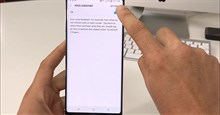
















 Linux
Linux  Đồng hồ thông minh
Đồng hồ thông minh  macOS
macOS  Chụp ảnh - Quay phim
Chụp ảnh - Quay phim  Thủ thuật SEO
Thủ thuật SEO  Phần cứng
Phần cứng  Kiến thức cơ bản
Kiến thức cơ bản  Lập trình
Lập trình  Dịch vụ công trực tuyến
Dịch vụ công trực tuyến  Dịch vụ nhà mạng
Dịch vụ nhà mạng  Quiz công nghệ
Quiz công nghệ  Microsoft Word 2016
Microsoft Word 2016  Microsoft Word 2013
Microsoft Word 2013  Microsoft Word 2007
Microsoft Word 2007  Microsoft Excel 2019
Microsoft Excel 2019  Microsoft Excel 2016
Microsoft Excel 2016  Microsoft PowerPoint 2019
Microsoft PowerPoint 2019  Google Sheets
Google Sheets  Học Photoshop
Học Photoshop  Lập trình Scratch
Lập trình Scratch  Bootstrap
Bootstrap  Năng suất
Năng suất  Game - Trò chơi
Game - Trò chơi  Hệ thống
Hệ thống  Thiết kế & Đồ họa
Thiết kế & Đồ họa  Internet
Internet  Bảo mật, Antivirus
Bảo mật, Antivirus  Doanh nghiệp
Doanh nghiệp  Ảnh & Video
Ảnh & Video  Giải trí & Âm nhạc
Giải trí & Âm nhạc  Mạng xã hội
Mạng xã hội  Lập trình
Lập trình  Giáo dục - Học tập
Giáo dục - Học tập  Lối sống
Lối sống  Tài chính & Mua sắm
Tài chính & Mua sắm  AI Trí tuệ nhân tạo
AI Trí tuệ nhân tạo  ChatGPT
ChatGPT  Gemini
Gemini  Điện máy
Điện máy  Tivi
Tivi  Tủ lạnh
Tủ lạnh  Điều hòa
Điều hòa  Máy giặt
Máy giặt  Cuộc sống
Cuộc sống  TOP
TOP  Kỹ năng
Kỹ năng  Món ngon mỗi ngày
Món ngon mỗi ngày  Nuôi dạy con
Nuôi dạy con  Mẹo vặt
Mẹo vặt  Phim ảnh, Truyện
Phim ảnh, Truyện  Làm đẹp
Làm đẹp  DIY - Handmade
DIY - Handmade  Du lịch
Du lịch  Quà tặng
Quà tặng  Giải trí
Giải trí  Là gì?
Là gì?  Nhà đẹp
Nhà đẹp  Giáng sinh - Noel
Giáng sinh - Noel  Hướng dẫn
Hướng dẫn  Ô tô, Xe máy
Ô tô, Xe máy  Tấn công mạng
Tấn công mạng  Chuyện công nghệ
Chuyện công nghệ  Công nghệ mới
Công nghệ mới  Trí tuệ Thiên tài
Trí tuệ Thiên tài